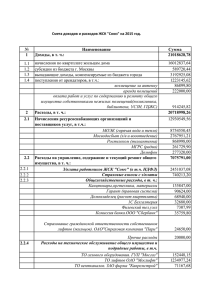Руководство правообладателя
advertisement
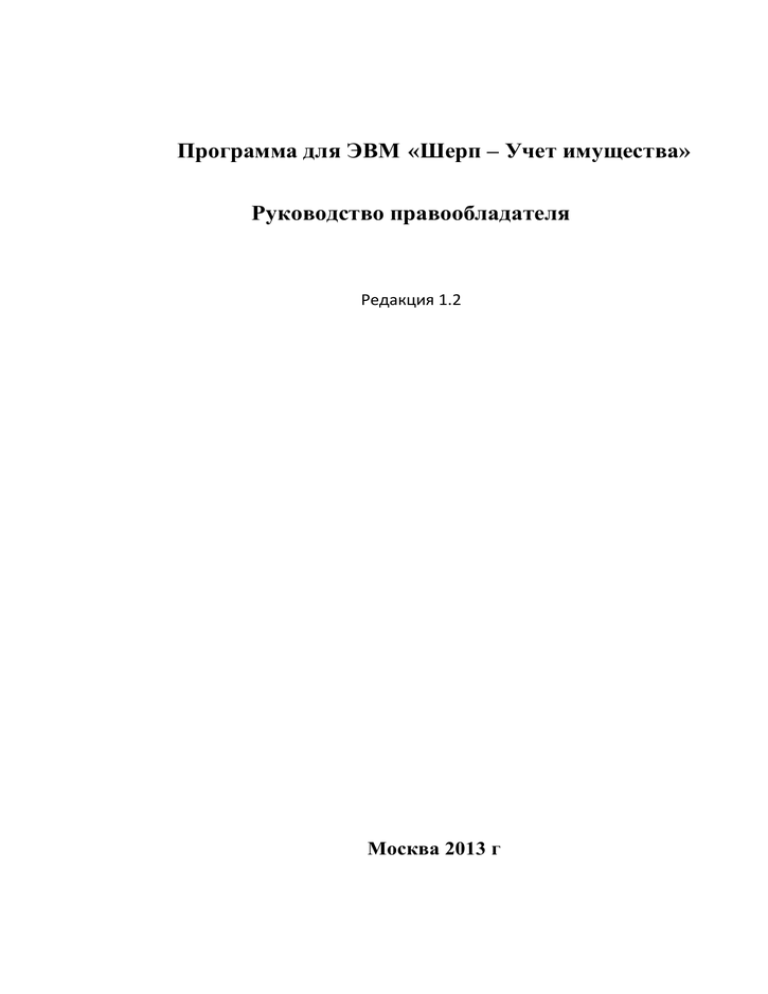
Программа для ЭВМ «Шерп – Учет имущества» Руководство правообладателя Редакция 1.2 Москва 2013 г «Шерп – Учет имущества». Руководство правообладателя АННОТАЦИЯ В данном документе приведено Руководство правообладателя Программы для ЭВМ «Шерп – Учет имущества», предназначенной для ведения реестра государственного имущества, ее актуализации и адаптации на особенности ведения реестра государственного имущества в Мурманской области. В разделе «Общие сведения о программе» указаны назначение и функции программы. Оформление программного документа «Руководство правообладателя» произведено по 1) 2) 3) требованиям ЕСПД (ГОСТ 19.101-77 , ГОСТ 19.103-77 , ГОСТ 19.104-78* , ГОСТ 19.105-78* 4) 5) 6) , ГОСТ 19.106-78* , ГОСТ 19.604-78* ). ГОСТ 19.101-77 ЕСПД. Виды программ и программных документов ГОСТ 19.103-77 ЕСПД. Обозначение программ и программных документов 3) ГОСТ 19.104-78* ЕСПД. Основные надписи 4) ГОСТ 19.105-78* ЕСПД. Общие требования к программным документам 5) ГОСТ 19.106-78* ЕСПД. Общие требования к программным документам, выполненным печатным способом 6) ГОСТ 19.604-78* ЕСПД. Правила внесения изменений в программные документы, выполненные печатным способом 1) 2) Конфиденциально – только для внутреннего использования 2 «Шерп – Учет имущества». Руководство правообладателя СОДЕРЖАНИЕ 1 2 3 4 5 ОБЩИЕ СВЕДЕНИЯ О ПРОГРАММЕ .......................................................................................... 4 1.1 Назначение и цель создания системы ........................................................................................ 4 1.2 Функции, выполняемые системой .............................................................................................. 4 1.3 Исходные условия и основные понятия..................................................................................... 5 ВХОД В ПРОГРАММУ .................................................................................................................... 6 ПОДГОТОВКА И ОТПРАВКА ЗАПРОСА .................................................................................... 7 3.1 Создание запроса .......................................................................................................................... 8 3.2 Формирование запроса ................................................................................................................ 9 3.2.1 Работа в Запросе с Картами объектов учета....................................................................... 9 3.2.2 Работа с возвращенным запросом ..................................................................................... 17 3.2.3 Записи об изменениях сведений об объектах учета ........................................................ 22 3.2.4 Записи о прекращении прав собственности ..................................................................... 22 ЗАПРОСЫ НА ПОЛУЧЕНИЕ ИНФОРМАЦИИ ИЗ РГИ МО .................................................... 23 РАБОТА С ДОКУМЕНТАМИ ....................................................................................................... 24 Конфиденциально – только для внутреннего использования 3 «Шерп – Учет имущества». Руководство правообладателя 1 ОБЩИЕ СВЕДЕНИЯ О ПРОГРАММЕ 1.1 Назначение и цель создания системы Программа для ЭВМ «Шерп – Учет имущества» предназначена для ведения реестра государственного имущества, ее актуализации и адаптации на особенности ведения реестра государственного имущества в Мурманской области, в том числе: создание единой автоматизированной информационной государственного имущества Мурманской области; обеспечение условий для обработки, хранения и сохранности документов в соответствии с требованиями, установленными федеральным законодательством и законодательством Мурманской области; внедрение новой системы учета государственного имущества Мурманской области и поэтапный переход на новую систему ведения реестра государственного имущества Мурманской области; предоставление возможности использования программы для ЭВМ для ведения реестра муниципального имущества муниципальными образованиями Мурманской области. обеспечение взаимодействия с другими организациями, осуществляющими ведение реестров, регистров, кадастров, формирование баз данных. системы учета 1.2 Функции, выполняемые системой Перечень функций, реализуемых в Системе: Ведение реестра Ведение учета государственного имущества Мурманской области. Ведение учета отдельных видов государственного имущества Мурманской области: - Специализированный реестр по отдельному виду государственного имущества Мурманской области - зданиям, сооружениям, нежилым помещениям; - Специализированный реестр по отдельному виду государственного имущества Мурманской области - земельным участкам; - Специализированный реестр по отдельному виду государственного имущества Мурманской области - имуществу органов государственной власти Мурманской области; - Специализированный реестр по отдельному виду государственного имущества Мурманской области - имуществу казны Мурманской области; - Специализированный реестр по отдельному виду государственного имущества Мурманской области - государственным областным учреждениям и областным автономным учреждениям; - Специализированный реестр по отдельному виду государственного имущества Мурманской области - государственным областным унитарным предприятиям (в том числе казенным); - Специализированный реестр по отдельному виду государственного имущества Мурманской области - акциям (долям в уставных капиталах) и иным ценным бумагам; - Специализированный реестр по отдельному виду государственного имущества Мурманской области - долям в праве общей собственности; 1. 2. 3. Конфиденциально – только для внутреннего использования 4 «Шерп – Учет имущества». Руководство правообладателя - Специализированный реестр по отдельному виду государственного имущества Мурманской области - объектам социально-культурной сферы. Перечень основных функций: Формирование электронных запросов от правообладателя для регистрации имущества в Реестре; Составление, хранение, распечатка карт объектов учета; Внесение изменений в сведения об объекте учета; Формирование отчетов по реестру государственного имущества Мурманской области и статистике его обновления. Состав меню системы: Пункт меню Функции Основные сведения (ЮЛ) Сведения о правообладателях. Запросы на регистрацию/изменение карт объектов учета Поиск и просмотр, добавление картотек запросов Карты объектов учета Поиск и просмотр сведений о картах объектов учета Запросы на получение информации из РГИ МО Поиск и просмотр запросов на получение информации из РГИ МО Документы Поиск и просмотр документов в Реестре. Пользователи правообладателя Поиск и просмотр пользователей правообладателя 1.3 Исходные условия и основные понятия Основные понятия: Карта Центральное понятие. В карту вносятся сведения об объекте имущества, подлежащем регистрации в Реестре. Запись Посредством внесения записей в реестр фиксируются изменения сведений Конфиденциально – только для внутреннего использования 5 «Шерп – Учет имущества». Руководство правообладателя об имуществе или факт прекращения права собственности. Запрос Единица обмена информацией (своего рода контейнер) с Реестром. В состав запроса входит информация о картах, записях и документах. Документ Объект, содержащий реквизиты официального документа, имеющего отношение к карте или к записи. 2 ВХОД В ПРОГРАММУ Для осуществления входа в программу необходимо: 1. Войти в браузер (Internet Explorer) 2. В адресной строке браузера ввести адрес http:// 3. Отобразится окно авторизации, в котором необходимо ввести логин и пароль 4. После ввода логина и пароля, осуществится вход в программу Конфиденциально – только для внутреннего использования 6 «Шерп – Учет имущества». Руководство правообладателя 3 ПОДГОТОВКА И ОТПРАВКА ЗАПРОСА Работа с запросами, их подготовка и отправка - наиболее используемая функция системы. Процедура подготовки и отправки запроса включает в себя последовательность шагов: 1. Создание Запроса 2. Формирование Запроса o Создание карт объектов 3. Направление Запроса в Министерство имущественных отношений Мурманской области. Все операции с Запросом выполняются из меню Карточки запроса. Конфиденциально – только для внутреннего использования 7 «Шерп – Учет имущества». Руководство правообладателя 3.1 Создание запроса Для создания запроса необходимо: 1. Перейти в пункт меню “Запросы на регистрацию/изменение карт объектов учета” 2. На открывшейся форме вызываем контекстное меню, выбираем команду “Добавить” 3. Заполняем поля и кнопкой «ОК» сохраняем запрос Конфиденциально – только для внутреннего использования 8 «Шерп – Учет имущества». Руководство правообладателя 4. После проделанных действий отобразится карточка запроса 3.2 Формирование запроса 3.2.1 Работа в Запросе с Картами объектов учета 3.2.1.1 Создание Карт объектов учета Для создания карты необходимо: 1. Кликнуть по команде “Добавить карту № …”, находящуюся в пункте меню “Карты” Конфиденциально – только для внутреннего использования 9 «Шерп – Учет имущества». Руководство правообладателя 2. Откроется форма добавления С помощью клавиатуры и кнопок (находящихся на форме) заполнить форму Конфиденциально – только для внутреннего использования , необходимо 10 «Шерп – Учет имущества». Руководство правообладателя 3. Перейти во вкладку “Подписи”, заполнить все поля 4. После заполнения формы, нажать кнопку Конфиденциально – только для внутреннего использования 11 «Шерп – Учет имущества». Руководство правообладателя 3.2.1.2 Отправка запроса на рассмотрение Для отправки запроса необходимо: 1. На карточке запроса выбрать пункт меню “Отправить запрос в орган по управлению имуществом” 2. Отобразится предупредительное окно, нажать кнопку 3. Запрос отправится на проверку в ИКЦ, у запрос сменится статус на “Направлен” Запросы, в том числе и отправленные можно просмотреть в пункте, главного меню, “Запросы на регистрацию\изменение карт объектов учета” Конфиденциально – только для внутреннего использования 12 «Шерп – Учет имущества». Руководство правообладателя 3.2.1.3 Прикрепление документов к Картам объектов учета Для прикрепления документов к Картам объектов учета, необходимо: 1. Открыть карту в запросе (осуществить двойной клик мыши по строке таблицы карт) 2. Выбрать пункт меню «Прикрепить существующий документ из запроса» Конфиденциально – только для внутреннего использования 13 «Шерп – Учет имущества». Руководство правообладателя 3. Отобразится форма добавления 4. Необходимо заполнить все поля, помеченные звездочкой - * При нажатии на кнопку тип документа , отобразится список, из которого необходимо выбрать нужный Конфиденциально – только для внутреннего использования 14 «Шерп – Учет имущества». Руководство правообладателя При нажатии на кнопку необходимо выбарть нужный файл. , отобразится стандартное окно Windows, в котором 3.2.1.4 Распечатка карт Печать карт возможна только в статусе “Подготовлено” Конфиденциально – только для внутреннего использования 15 «Шерп – Учет имущества». Руководство правообладателя Для распечатки карты, необходимо: 1. В меню карты, кликнуть по команде “Печать карты” 2. В открывшейся форме, выбрать, из контекстного меню (правая кнопка мыши), «Печать» Конфиденциально – только для внутреннего использования 16 «Шерп – Учет имущества». Руководство правообладателя 3.2.2 Работа с возвращенными картами После того как Сотрудник ИКЦ проверил отправленные карты, он может вернуть их на доработку (исправление ошибок). Посмотреть возвращенные карты можно в пункте меню “Карты объекта учета”, возвращенным картам будет присвоен статус – “Возвращена”. Для того чтобы обработать (исправить замечания), возвращенную, карту необходимо: 1. Перейти, непосредственно, на саму карту (осуществить двойной клик по строке с картой). 2. Отобразится возвращенная карта, со статусом - “Возвращена” 3. Затем необходимо создать новый запрос, для дальнейшего прикрепление к нему исправленной карты. Конфиденциально – только для внутреннего использования 17 «Шерп – Учет имущества». Руководство правообладателя Перейти в пункт меню карты “Запросы на регистрацию” -> “Сформировать новый запрос на регистрацию карт / записей” 4. Отобразится форма добавления запроса 5. После заполнения формы, нажать кнопку “Ок” 6. После проделанных действий, отобразится карточка нового запроса, необходимо запомнить номер запроса Конфиденциально – только для внутреннего использования 18 «Шерп – Учет имущества». Руководство правообладателя 7. Далее вернуться на вкладку с возвращенной картой, и затем прикрепить данную карту к новому созданному запросу, с помощью команды “Прикрепить к существующему запросу” (кликнуть один раз левой кнопкой мыши по данной команде) 8. После проделанных действий, отобразится форма прикрепления 9. На форме прикрепления, нажать кнопку , отобразится журнал запросов, из которого необходимо выбрать созданный запрос (определить по номеру запроса) Конфиденциально – только для внутреннего использования 19 «Шерп – Учет имущества». Руководство правообладателя 10. На форме с журналом запросов, нажать кнопку “Ок” 11. После проделанных действий, отобразится вкладка с картой, статус карты – “Исправляется”. В данном статусе карту можно редактировать, также можно прикрепить документ. 12. После всех манипуляций с картой (редактирование, добавление документа) необходимо перевести карту в статус “Исправлена”. Осуществить один клик по команде “Перевести в статус “Исправлена”” Конфиденциально – только для внутреннего использования 20 «Шерп – Учет имущества». Руководство правообладателя 13. Затем необходимо распечатать карту с помощью команды “Печать карты” (кликнуть один раз, по данной команде, левой кнопкой мыши) 14. Отобразится форма для печати карты. После распечатки карты необходимо закрыть вкладку с данной формой. 15. После закрытия вкладки с формой для печати, отобразится карта запроса, на которой необходимо нажать команду “Отправить запрос в орган по управлению имуществом”, для отправки запроса, с прикрепленными картами, на проверку. Конфиденциально – только для внутреннего использования 21 «Шерп – Учет имущества». Руководство правообладателя 3.2.3 Записи об изменениях сведений об объектах учета Для создания записи, об изменениях сведений об объектах учета, необходимо: 1. На карточке запроса, перейти в пункт меню “Записи об изменениях сведений об объектах учета”, кликнуть по команде “Добавить запись об изменениях” 2. Отобразится форма добавления 3. После заполнения формы нажать кнопку 3.2.4 Записи о прекращении прав собственности Для создания записи, о прекращении прав собственности, необходимо: 1. На карточке запроса, перейти в пункт меню “Записи о прекращении прав собственности”, кликнуть по команде “Добавить запись о прекращении прав собственности” 2. Отобразится форма добавления Конфиденциально – только для внутреннего использования 22 «Шерп – Учет имущества». Руководство правообладателя 3. После заполнения формы нажать кнопку 4 ЗАПРОСЫ НА ПОЛУЧЕНИЕ ИНФОРМАЦИИ ИЗ РГИ МО Для создания запроса на получение информации из РГИ МО, необходимо: 1. В главном меню программы, выбрать команду “Добавить запрос на получение информации из РГИ МО” 2. Отобразится форма добавления Конфиденциально – только для внутреннего использования 23 «Шерп – Учет имущества». Руководство правообладателя 3. После заполнения форма, нажать кнопку 4. Для просмотра статусов запроса, необходимо перейти в пункт главного меню программы “Запросы на получение информации из РГИ МО” 5 РАБОТА С ДОКУМЕНТАМИ Для просмотра документов, как входящих, так и исходящих, необходимо перейти в пункт главного меню “Документы” С помощью контекстного меню осуществляется редактирование, удаление документов Конфиденциально – только для внутреннего использования 24